Centro de Assistência Amen.pt
Guias de Instalação – Plataformas CMS
Como instalar o WayWidget no meu site Webnode
A Webnode não permite a edição direta do código HTML do site, mas é possível adicionar scripts através das configurações do projeto. Siga estes passos:
-
Aceda à administração do seu site Webnode.
-
Vá a Configurações > Cabeçalho e rodapé do site (esta opção está disponível em planos Premium).
-
No campo do rodapé (footer), cole o script de instalação fornecido pela AccessiWay.
-
Guarde as alterações e publique o site.
Como instalar o WayWidget num site WordPress
Deve implementar o nosso script de instalação diretamente no código do seu site, mesmo antes da tag de fecho do corpo </body>. Siga os passos abaixo:
-
Descarregue, instale e ative um plugin para inserir Cabeçalhos e Rodapés (por exemplo, "Insert Headers and Footers" ou "Head, Footer and Post Injections").
-
Uma vez o plugin ativado, aceda à interface indo ao menu Definições, onde encontrará uma entrada dedicada ao plugin.
-
Na caixa vazia 'Rodapé', cole o script de implementação que recebeu de nós quando registou o seu site no nosso serviço.
-
Se não tiver um script de implementação, vá à sua conta AccessiWay, clique em 'Instalação'.
-
Após colar o código, clique em Guardar e publique o seu site para que as alterações sejam efetivas.
Como instalar o WayWidget num site Joomla
Para instalar o accessiWidget, se o seu site estiver integrado no sistema Joomla, deve implementar o nosso script de instalação diretamente no código do seu site, mesmo antes da tag de fecho do corpo </body>, via sistema de gestão ou FTP. Siga os passos abaixo:
-
Crie o seu ficheiro Javascript.
-
Adicione o seu código personalizado num ficheiro chamado
mycustom.js. -
Carregue esse ficheiro para o seu site. Por exemplo, vamos carregar o ficheiro para o nosso template, mas poderia ser em qualquer lugar:
templates/mytemplate/js/mycustom.js. -
Instale o plugin "ADD CUSTOM JS".
-
Vá à página de extensões, procure por "Add Custom JS" e clique no botão de descarregar.
-
O ficheiro zip que descarregou deve ser descompactado para descobrir os instaladores. Verá duas pastas contendo um módulo e um plugin. Neste caso, usamos o plugin (
addcustomjavascript.zip). -
Inicie sessão na sua área de administrador do Joomla e vá a Extensões > Gerir.
-
Clique em "Carregar um Ficheiro de Pacote" e procure o ficheiro
addcustomjavascript.zip. -
Clique no botão 'Carregar e instalar'.
Configurar o plugin:
-
Vá a Extensões > Plugins e procure por 'System - Add Custom Javascript'.
-
Abra o plugin para edição.
-
Na opção Caminho do Ficheiro Javascript Personalizado, insira o caminho para o seu ficheiro javascript. Neste exemplo, escolhemos:
templates/mytemplate/js/mycustom.js. -
Ative o plugin.
-
Escolha "Ordenar último" na opção Ordenação.
-
Clique no botão 'Guardar e Fechar'.
-
Verifique o resultado. Atualize o seu site para confirmar que o seu código Javascript personalizado é carregado.
Como instalar o WayWidget num site Drupal
O guia seguinte é compatível com Drupal 7 e versões posteriores. Para implementar o nosso script de instalação, siga os passos abaixo:
-
Descarregue e instale o módulo "asset_injector" neste link.
-
Recomendamos descarregar a versão mais recente do módulo disponível, que pode ser encontrada no fundo da página em "Releases".
-
Uma vez instalado o módulo, vá a Configuração > Desenvolvimento > Asset Injector > JS Injector e insira o script WayWidget, removendo a tag de abertura e fecho do script (
<script>e</script>). -
Defina "adicionar em todas as páginas" ou "mostrar em todas as páginas" para poder exibir o widget
Ferramentas de gestão
Como instalar o WayWidget usando o Google Tag Manager
A instalação do accessiWidget via Google Tag Manager é rápida e fácil. Basta seguir os passos abaixo.
-
Inicie sessão na sua conta do Tag Manager no seguinte link:
https://tagmanager.google.com -
Mude o nome da tag para 'AccessWay - Pixel' ou um nome similar e clique na primeira opção 'Tag Configuration' (Configuração da Tag).
-
No menu do lado direito, desça e selecione 'Custom HTML' (HTML Personalizado).
-
No campo HTML vazio, cole o script de implementação que recebeu de nós quando registou o seu site para o nosso serviço. Se não tiver um script de implementação, inicie sessão na sua conta AccessiWay, clique na secção "Download" e descarregue a nossa Ajuda.
-
Após colar o script, logo abaixo, verá a área "Activation" (Ativação). Clique neste botão ou no ícone de edição à direita.
-
Na nova janela que se abre, selecione "All pages" (Todas as páginas).
-
Após clicar em "All Pages", o Tag Manager irá levá-lo de volta à janela anterior, onde deve clicar no botão "Save" (Guardar) para guardar a tag.
-
Após guardar a tag, retorne ao ecrã principal da sua conta no Tag Manager e clique no botão 'Submit' (Submeter) ou 'Publish' (Publicar) no canto superior direito.
Como instalar o código de incorporação do WayWidget?
Se estiver a utilizar um CMS ou construtor de websites popular, provavelmente temos um guia dedicado para si. Caso contrário, pode seguir estes passos para instalar facilmente o AccessiWay: Vá para a área da sua conta clicando em "Account" (Conta) no canto superior direito do website da AccessiWay. Entre na secção 'Installation' (Instalação).
-
Instalação rápida e básica: O AccessiWay aparecerá com as nossas definições e design padrão, tudo para proporcionar a melhor experiência ao cliente.
-
Instalação personalizada e avançada: permite personalizar a interface de acordo com as diretrizes e cores da sua marca. Uma vez escolhido o método de instalação desejado, copie e cole o script apresentado. Aceda ao seu construtor de websites e cole o código no menu de rodapés do seu website, ou coloque-o mesmo antes da tag de fecho do corpo
</body>.
* Por favor, note que os plugins mencionados neste artigo são apenas exemplos. Deverá sempre verificar qual o plugin ou método mais adequado e compatível com o seu CMS (Sistema de Gestão de Conteúdos) ou tipo de site em particular.
You haven't found what you are looking for?
Entre em contato com nossos profissionais, terão todo o gosto em ajudar!
Contact us